如何使用“系统信息”应用程序发现重要的 Mac 详细信息
![]()
如果您正在寻找有关 Mac 的特定硬件或软件信息,也许是为了解决问题,也许是为了升级系统,或者可能是为了检查某些已安装应用程序的版本,您可以挖掘所有这些数据并通过 Mac 的系统信息实用程序了解更多信息。系统信息内置于 macOS 中,提供有关硬件、软件和网络的大量详细信息。这是它的工作原理。
您可以通过以下两种方式之一打开系统信息。在 Finder 中,点击”前往”菜单,浏览到”实用程序”,然后在出现的窗口中打开”系统信息”应用。或者,点击 Apple 菜单,选择”关于本机”。在弹出窗口中,选择”系统报告”。
系统信息首先概述您的硬件。第一个屏幕显示 Mac 的型号名称、处理器名称和速度、处理器数量、内存量、序列号和其他数据。左栏中是主要类别的列表,您可以深入查看该类别的特定组件的详细信息。
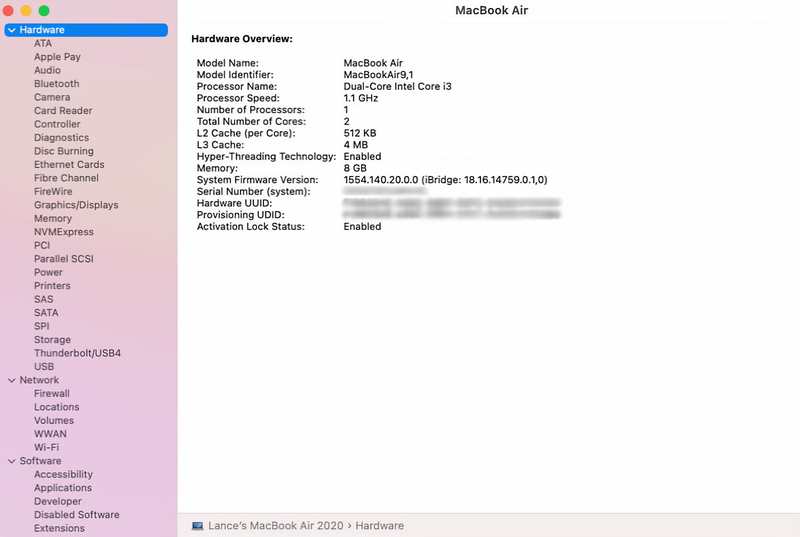
在系统信息中获取有关 Mac 组件的信息。
以下是硬件类别的一些示例。如果您在从 Mac 发出声音时遇到问题,请检查音频以获取有关音频设置的信息。蓝牙有问题吗?深入了解蓝牙部分。如果您的电池电量似乎耗尽得太快,请查看电池。如果您想升级或更换 RAM,请检查内存。如果您打算更换硬盘,请转至存储以了解有关硬盘的详细信息。
如果您遇到连接问题,”网络”部分会很有用。单击网络条目可了解以太网和 Wi-Fi 组件的概述。防火墙部分显示当前状态,以防网络上任何应用程序被阻止。位置显示有关不同连接的信息,例如以太网和 Wi-Fi。 Wi-Fi 会显示您的无线连接的详细信息。
“软件”部分显示您的 macOS 版本和其他信息。如果您需要知道已安装程序的版本号,请转到”应用程序”并向下滚动列表。要查看安装了哪些字体,请查看”字体”类别。要了解哪些应用程序自动启动,请单击”启动项”类别。
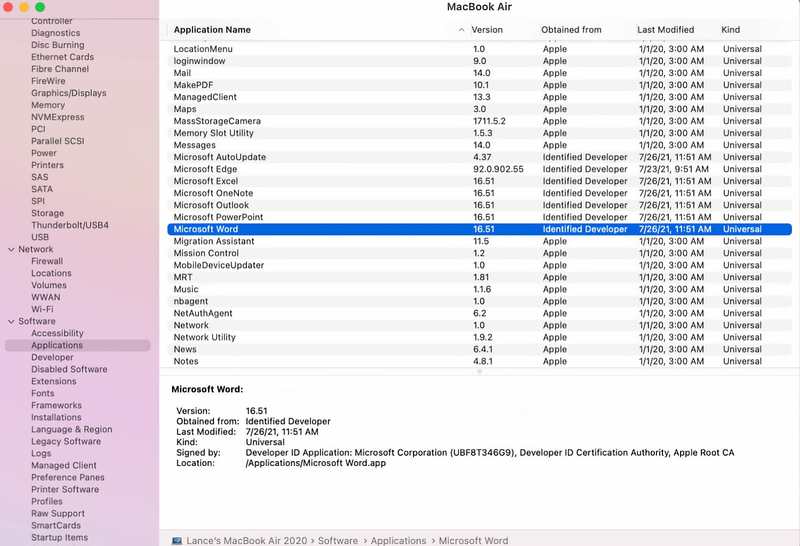
系统信息不仅仅与硬件有关。您还可以获取有关 Mac 上的软件的数据。
您还可以通过”系统信息”菜单找到一些有用的选项。要减少显示的所有详细信息,请单击”文件”菜单并选择”显示较少信息”。如果您正在与 Apple 技术支持人员合作解决问题,并且需要在 Mac 上向他们发送详细信息,请点击”文件”菜单,然后选择”发送至 Apple”。最后,如果您必须记下 Mac 的序列号但看不到屏幕,请点击”文件”菜单并选择”说出序列号”以听到朗读内容。
